Не только пользователям операционной системы от компании "Майкрософт" приходится сталкиваться с проблемами запуска компьютера или ноутбука. Устройства Apple, несмотря на свою полноценную программно-аппаратную ориентированность, тоже не застрахованы от подобных случаев. Это могут быть технические неполадки компонентов устройства, подключенное внешнее оборудование или некорректная работа ПО.
Именно ошибки в работе софта и являются наиболее частой причиной сбоев при загрузке. И при помощи разработанных инженерами Apple средств восстановления пользователи могут попытаться эти проблемы решить.
Для начала имеет смысл перезапустить зависшее устройство в "чистом" режиме, отключив всю имеющуюся периферию. В некоторых моделях это делается долгим нажатием кнопки питания, а в некоторых - зажатием сенсора Touch ID аналогичным образом. Если речь идет о разовом сбое, то данная процедура вернет аппарат к рабочему состоянию. А вот если причина более серьезная, может потребоваться запуск Mac OS в безопасном режиме. Он во многом схож с аналогичным режимом операционной системы от "Майкрософт".
Безопасный режим Mac OS
Представляет собой запуск операционной системы с минимальным функционалом (включая ускорение графики), предполагающим отключение всех внешних служб, списка автозапуска, очистку системного кэша, а также диагностику и исправление возможных ошибок в директориях. В современной версии Mac OS Sierra безопасный режим активируется в двух вариантах безопасной загрузки - Safe Boot (обычный) и Verbose (протоколирование). Отличаются они только ведением в Verbose журнала поэтапной загрузки всех компонентов системы (данные диспетчера процессов, программ и драйверов) для контроля их состояния со стороны пользователя.

Запуск безопасного режима
Для загрузки Mac OS в безопасном режиме необходимо выключить устройство, а затем нажать кнопку включения, зажимая Shift. MaC с режимом протоколирования загрузки запускается добавлением к этой комбинации кнопок V и Command. Отпустить клавиши следует сразу после появления логотипа Apple на дисплее устройства.
Процесс загрузки режима не быстрый, поэтому следует набраться терпения: иногда пользователи, принимая долгую загрузку за сбой, принудительно отключают устройство, что усложняет процесс восстановления. Если Mac OS в безопасный режим загрузить удалось, можно перезагрузить аппарат в режим обычный. С высокой вероятностью компьютер загрузится нормально, позволяя работать дальше.
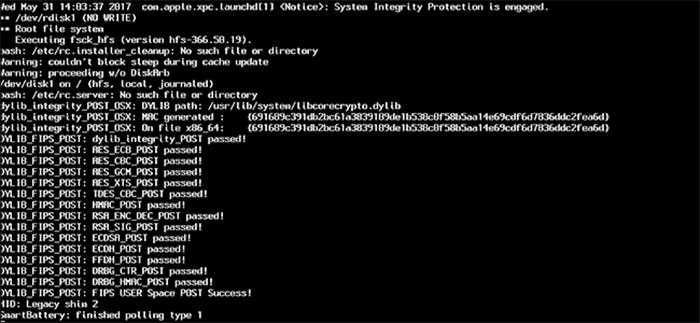
Ограничения безопасного режима
Важно помнить, что безопасный режим не предназначен для работы на устройстве. Его задача - локализация и исправление программных ошибок. Поэтому большая часть функционала компьютера останется для пользователя недоступной, а некоторые из функций могут работать некорректно.
Среди них:
- Отсутствие возможности воспроизведения DVD и некоторого видео-контента.
- Невозможность полноценной работы в графических редакторах и видеоредакторах.
- Возможная неработоспособность Wi-Fi.
- Недоступность многих периферийных устройств при попытке их подключения. Это касается как мышей и клавиатур, так и других USB-устройств. Кроме того, не гарантируется корректная работа портов 1394 и Thunderbolt.
- Возможные перебои в работе динамиков и микрофона.
- Отсутствие общего доступа к файлам.
- Перебои в работе системы управления жестами.
- Отключенное ускорение графики.
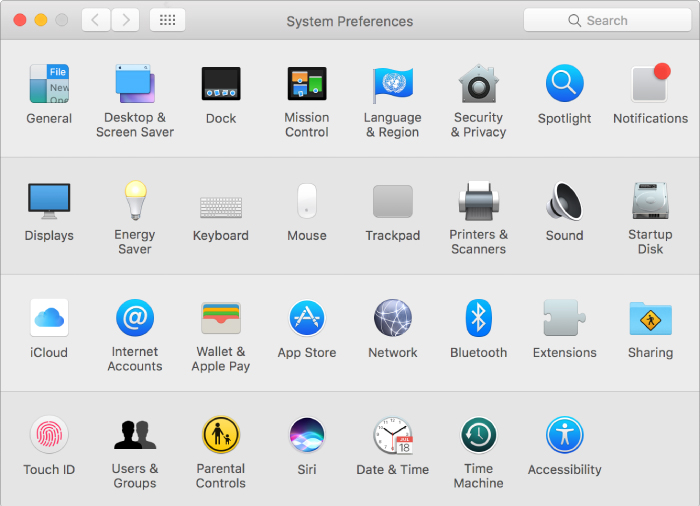
Исправление неполадок
Поскольку одной из составляющих безопасного режима Mac OS является восстановление кэша и каталогов, то при повторном появлении проблем с загрузкой связанные с этим ошибки можно исключить и обратить внимание на автозапуск. Полную проверку находящихся в нем объектов следует осуществлять поэтапным отключением каждого элемента из списка и последующей перезагрузкой компьютера.

Последовательность действий такая:
- Перейти в раздел "Пользователи и группы", который находится в "Системных настройках".
- Открыть блок "Объекты входа", расположенного в разделе учетной записи (кликнув по наименованию аккаунта).
- Удалить все записи из списка, предварительно сохранив тем или иным способом эту информацию.
- Перезагрузить устройство в обычном режиме.
- Если перезапуск в обычный режим прошел успешно, следует вновь выполнить запуск Mac OS в безопасном режиме и по одному добавлять в список каждый из удаленных ранее элементов. Операции нужно проделывать до тех пор, пока устройство не перестанет загружаться, локализируя тем самым источник проблем.



























